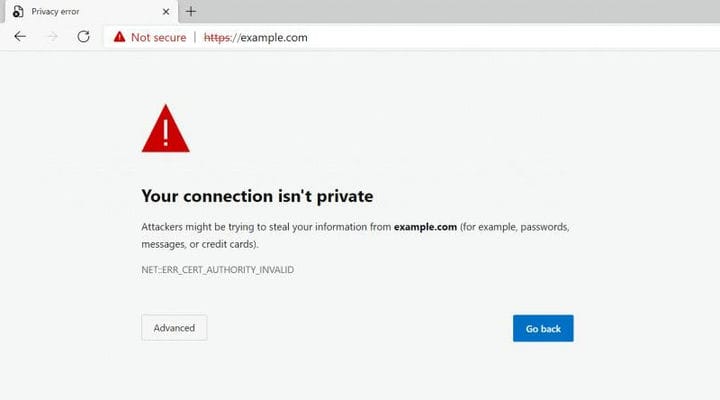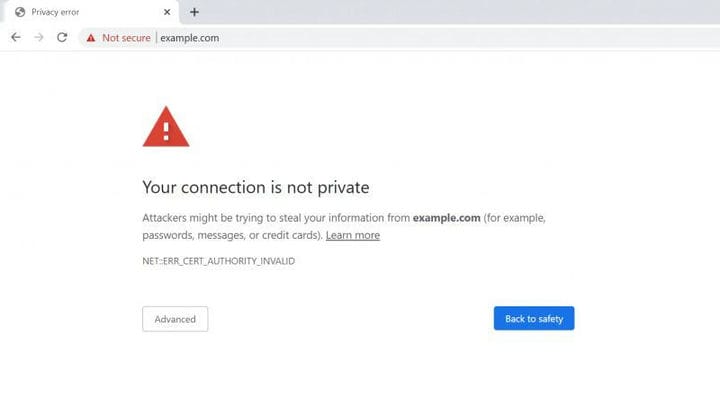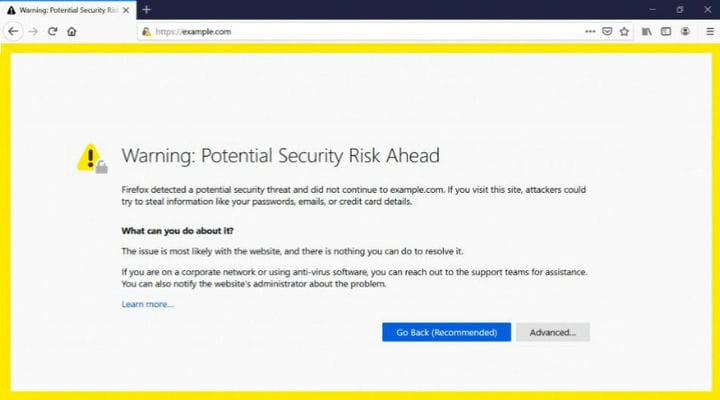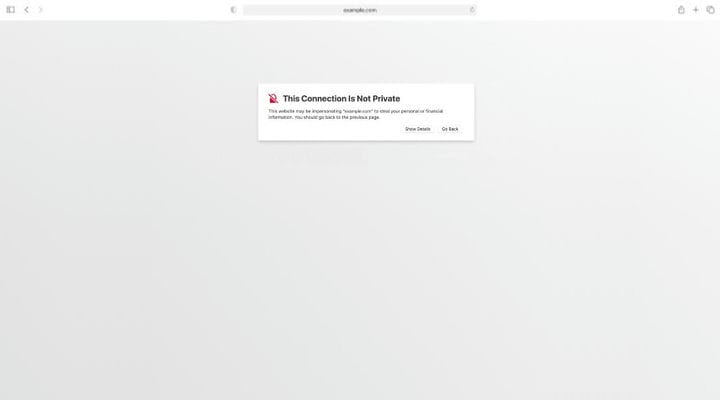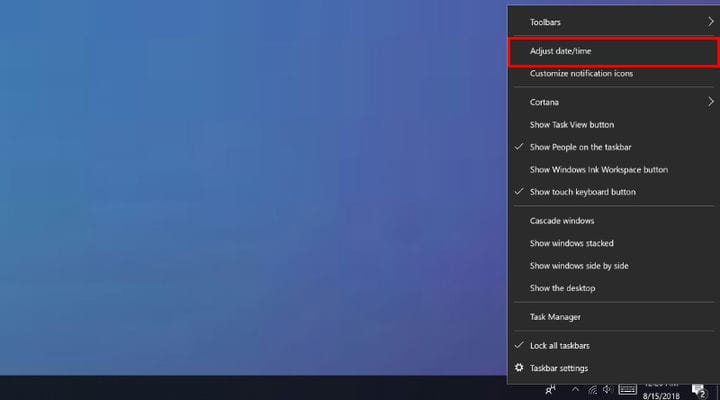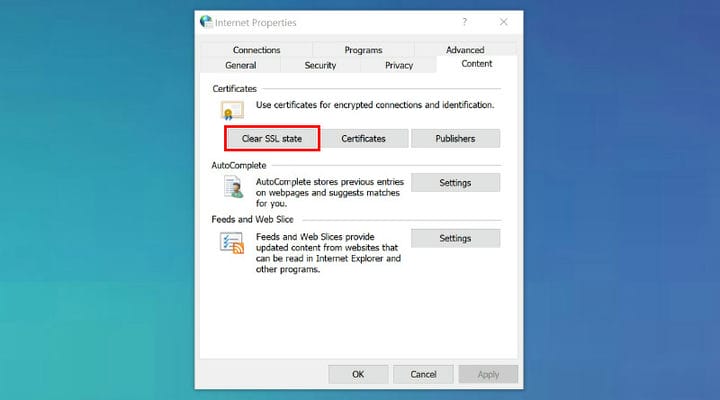Comment réparer votre connexion n’est pas une erreur privée
Vous avez sûrement rencontré l’ erreur La connexion n’est pas privée lorsque vous essayez de visiter un site Web. Nous savons ce qui vous a amené ici. 95% du temps, les gens ferment l’onglet dès qu’ils voient ce type de message. Mais nous sommes heureux que vous ayez cherché la solution. Vous devez savoir que ce problème est lié au site Web que vous essayez de visiter, il n’a rien à voir avec votre ordinateur. Alors ne paniquez pas. Dans ce guide, vous apprendrez tout ce qu’il y a à savoir sur la façon de réparer votre connexion n’est pas une erreur privée de 9 façons simples.
Qu’est-ce que l’erreur "Votre connexion n’est pas privée" ?
Est-il essentiel pour vous de savoir ce qu’est «votre connexion n’est pas une erreur privée »? Le fait est que si vous ignorez simplement ce type d’avertissement, un jour, vous risquez de perdre toutes vos données. Pourtant, ce n’est pas si dangereux. Le message Votre connexion n’est pas privée provient de votre navigateur vous informant que vous ne devez pas utiliser ce site Web. Et si vous visitez toujours ce site, vous mettez votre appareil en danger.
Alors, pourquoi votre navigateur vous en empêche-t-il ? Parce que lorsque vous cliquez sur un site Web, votre navigateur valide d’abord le certificat de sécurité du site Web, en vérifiant qu’il peut être visité en toute sécurité. Et s’il est jugé suspect ce qui signifie que le certificat de sécurité n’est pas standard, il affichera ce message. Ne mettez pas vos données personnelles en danger.
Pourquoi voyez-vous le message d’erreur "Votre connexion n’est pas privée" ?
Comme nous l’avons mentionné ci-dessus, votre navigateur vérifie le certificat de sécurité au préalable lorsque vous cliquez sur le site. Il vérifie que vos informations personnelles, telles que les mots de passe et les méthodes de paiement, ne seront pas compromises. Pour cette raison, pour le site de commerce électronique, il est également très important que le service de passerelle de paiement en ligne soit sécurisé et digne de confiance.
Il y a une raison particulière pour laquelle ce message Votre connexion n’est pas privée s’affiche. Généralement, cette erreur dépend du certificat SSL sur le site Web que vous souhaitez visiter. Si votre navigateur détecte un problème avec le certificat SSL, il vous empêchera immédiatement de visiter ce site et affichera ce message d’erreur Votre connexion n’est pas privée. Cependant, il y a plusieurs raisons pour lesquelles vous recevez ce message. L’une des raisons peut être que le propriétaire du site n’a pas correctement configuré le SSL, ou peut-être qu’il a expiré. Maintenant, si vous visitez ce site, il n’y aura aucune garantie que vos données soient protégées ou non.
Une autre raison pourrait être que les paramètres de votre navigateur ne vous permettent pas de visiter ce site. Bien que changer de navigateur ne résolve pas le problème, dans certains cas, cela peut fonctionner. Avant de passer aux solutions, regardez à quoi ressemble l’erreur Votre connexion n’est pas privée sur différents navigateurs.
Étant donné que divers navigateurs affichent différentes erreurs écrites, nous avons inclus des exemples de la façon dont l’erreur apparaît dans certains navigateurs bien connus.
Comment réparer votre connexion n’est pas une erreur privée ? (Windows et Mac)
Si une méthode ne fonctionne pas, vous pouvez également essayer les autres. L’un ou l’autre résoudra à 100% votre problème.
1 Avez-vous vérifié l’horloge de votre ordinateur ?
C’est l’une des raisons les plus courantes pour lesquelles votre connexion n’est pas une erreur privée. Vous devez vérifier l’horloge de votre ordinateur car souvent la date et l’heure peuvent être inexactes avec votre date et heure actuelles. Cela se produit parce que dans les cas où vous achetez un nouvel appareil qui ne synchronise pas automatiquement l’heure et la date après la première connexion. Suivez les étapes ci-dessous pour mettre à jour la date et l’heure.
-
Allez dans la barre des tâches et faites un CLIC DROIT sur la date et l’heure.
-
Cliquez sur la deuxième option "Ajuster la date/l’heure".
-
Activez l’option "Régler l’heure automatiquement" et "Régler le fuseau horaire automatiquement".
-
L’heure et la date seront réglées en fonction de votre pays.
-
Vérifiez l’heure et la date, si elles n’ont pas encore été réglées, faites-le manuellement en cliquant sur le bouton "Modifier".
-
Allez dans le menu Apple et cliquez sur "Préférences système".
-
Cliquez sur l’icône Date et heure.
-
Maintenant, sélectionnez "date et heure automatiquement". Cela sera mis à jour en fonction de la date et de l’heure de votre pays.
-
S’il ne détecte pas automatiquement votre emplacement, vous pouvez le définir manuellement en décochant la date et l’heure.
2 Redémarrez votre routeur et votre PC
Vous avez peut-être entendu dire que le redémarrage du système est la solution à 90 % de tous les problèmes. Cela semble simple et ridicule, mais cela fonctionne. Le redémarrage des appareils efface en fait un grand nombre de caches temporaires et d’autres problèmes. Il en va de même avec les routeurs. Il est recommandé de redémarrer votre routeur pour résoudre les problèmes de type Votre connexion n’est pas privée.
Comment cela pourrait-il être une solution viable? Votre routeur est une sorte de système d’exploitation qui chauffe occasionnellement et devient bogué. Le redémarrage du routeur peut facilement résoudre de nombreux problèmes – peut améliorer la vitesse d’Internet, réduire les pings et d’autres problèmes de connexion. Une chose à garder à l’esprit est d’attendre quelques secondes avant d’allumer votre routeur. Lui donner quelques secondes permettra à votre routeur d’effacer complètement sa mémoire et de réinitialiser toutes les tâches ayant échoué.
À quand remonte la dernière fois que vous avez vidé le cache et les cookies ? Chaque fois que vous naviguez sur Internet, votre navigateur stocke les données de cookie et de cache sur votre PC. Le nettoyage des cookies et des caches peut parfois résoudre divers problèmes.
Vous pouvez accélérer vos connexions en effaçant tous vos paramètres, votre cache et vos cookies.
4 Vérifiez s’il y a une mise à jour sur votre système d’exploitation
Vous devez toujours exécuter votre système sur la dernière mise à jour du système d’exploitation. L’exécution sur les dernières mises à jour résout non seulement ce problème, mais vous évite également de nombreux bogues de sécurité et logiciels malveillants. L’exécution avec une ancienne version du système d’exploitation entraîne des problèmes de communication avec votre navigateur. Par conséquent, il ne sera pas en mesure de vous dire si un site Web peut être visité en toute sécurité.
5 Cou peut avoir besoin de changer vos serveurs DNS
Néanmoins, si votre problème n’est pas résolu, vous devez essayer ceci. Vous devez vérifier si votre serveur DNS est défini sur Google (8.8.8.8 et 8.8.4.4) ou sur le DNS de Cloudflare (1.1.1.1 et 1.0.0.1). Ensuite, vous pouvez envisager de le supprimer et de le définir par défaut. Le supprimer et revenir par défaut aux serveurs DNS de votre FAI peut aider à résoudre le problème. Google et Cloudflare ne sont pas parfaits tout le temps. Pour rétablir ce paramètre par défaut, suivez les étapes :
CHEMIN: Panneau de configurationRéseau et InternetConnexions réseau
- Allez dans le panneau de contrôle.
- Sélectionnez Réseau et Internet, puis sélectionnez Connexions réseau.
- Ici, vous devez sélectionner l’Ethernet connecté.
- Cliquez sur les propriétés.
- Assurez-vous simplement que "Obtenir l’adresse du serveur DNS automatiquement" est sélectionné.
- Cliquez sur la version du protocole Internet IPV4.
- Maintenant, envisagez de supprimer le DNS public de Google ou le DNS de Cloudflare de votre routeur.
Dans tous les navigateurs, il existe un mode incognito, où vous pouvez naviguer en privé sans stocker les données d’un site sur votre ordinateur. Vous pouvez essayer d’accéder à ce site Web en mode incognito, s’il vous montre toujours la même erreur, vous feriez mieux de vider votre cache et vos cookies. Vous pouvez utiliser ce raccourci Ctrl + Maj + N dans Chrome et Microsoft Edge pour passer incognito.
Dans le Mac d’Apple, appuyez sur Commande + Maj + N. Maintenant, dans de nombreux autres navigateurs comme Mozilla Firefox, vous devez appuyer sur
"Ctrl + Maj + P".
7 Utilisez-vous un logiciel antivirus ?
L’antivirus peut également être la raison pour laquelle vous continuez à recevoir le message Votre connexion n’est pas privée. De nombreux logiciels antivirus bloquent les certificats SSL ou les connexions. Cependant, il n’est pas nécessaire de changer d’antivirus. Vous pouvez soit arrêter la fonction d’analyse SSL, soit suspendre votre antivirus pendant un certain temps. Essayez maintenant d’accéder à ce site et vérifiez s’il y a un message ou non.
8 Effacer l’état SSL sur votre PC
Vous n’avez peut-être pas entendu parler de cette stratégie, mais elle peut vous aider à résoudre votre connexion n’est pas une erreur privée. Il est très simple de mettre en œuvre cette méthode.
- Allez simplement dans les paramètres de Google Chrome.
- Allez maintenant dans les paramètres avancés.
- Recherchez "Modifier les paramètres de proxy" sous Réseau et cliquez dessus.
- Une boîte de dialogue de propriétés Internet s’ouvrira.
- Cliquez sur l’onglet Contenu où vous trouverez «clear SSL slate ».
- Cliquez simplement pour l’effacer et redémarrez votre Chrome.
9 Vérifiez si le certificat SSL du site a expiré ou non
Un certificat SSL n’est pas la chose que vous pouvez acheter à vie. Ce certificat est valable pour une durée limitée sur votre site (1-2 ans), vous devez renouveler le certificat tous les 1-2 ans. Parfois, le propriétaire du site oublie de le renouveler car il n’a pas activé le renouvellement automatique.
Mais comment vérifier la date d’expiration?
Il existe un moyen simple de le faire.
- Allez dans la barre d’adresse et cliquez sur le cadenas.
- Cliquez sur Certificat et vous verrez la date de début de validité.
Derniers mots sur la façon de réparer votre connexion n’est pas privée
Nous espérons que cet article a réussi à dissiper toutes vos inquiétudes sur la façon de réparer Votre connexion n’est pas privée. Les solutions énumérées ci-dessus sont "testées et testées", elles fonctionnent donc toutes à 100 %. Maintenant, vous pouvez également aider les autres personnes de votre entourage qui reçoivent souvent ce message – partagez simplement ce guide avec elles. Si nous avons manqué quelque chose ou si vous connaissez d’autres méthodes pour résoudre ce problème, nous aimerions connaître votre opinion.